Google Authenticator je jeden z velmi povedených bezpečnostních prvků, které Google nabízí při přihlášení do svých služeb.
Google Authenticator
Díky této bezpečnostní funkci tak máte v podstatě svůj vlastní token vždy u sebe a při přihlášení musíte vždy v druhé fázi ověření zadat automaticky generovaný klíč. Díky široké spolupráci můžete Google Authenticator využívat i u aplikací třetích stran. Stejně tak můžete toto dvoufázové ověření využít při přihlašování na svých oblíbených webech, nebo jako potvrzení u plateb.
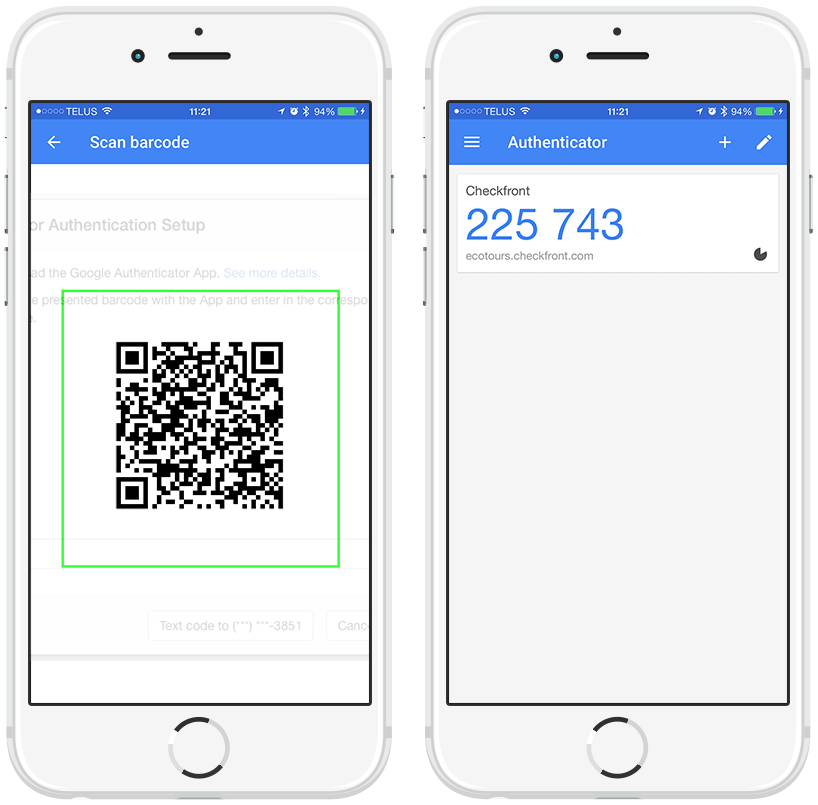
Co se ale stane, když vyměníte zařízení, na kterém jste měli Google Authenticator nainstalovaný? Pokud si myslíte, že se vám povede přenést aplikaci i se sdílenými ověřovacími službami, pak jste na omylu. Při změně zařízení pak budete muset u daných služeb Google Authenticator resetovat.
Jak resetovat dvoufázové ověření
Pokud používáte dvoufázové ověření pouze jako přihlášení do služeb od Google, pak je resetování vcelku jednoduché, stačí pouze navštívit tuto stránku, kde si můžete jako nově nastavit Google Authenticator, tak také následně resetovat. Problém však nastává v situaci, kdy využíváte dvoufázově ověření u služeb třetích stran. Zde vám totiž samotný reset na Google účtu nijak nepomůže.
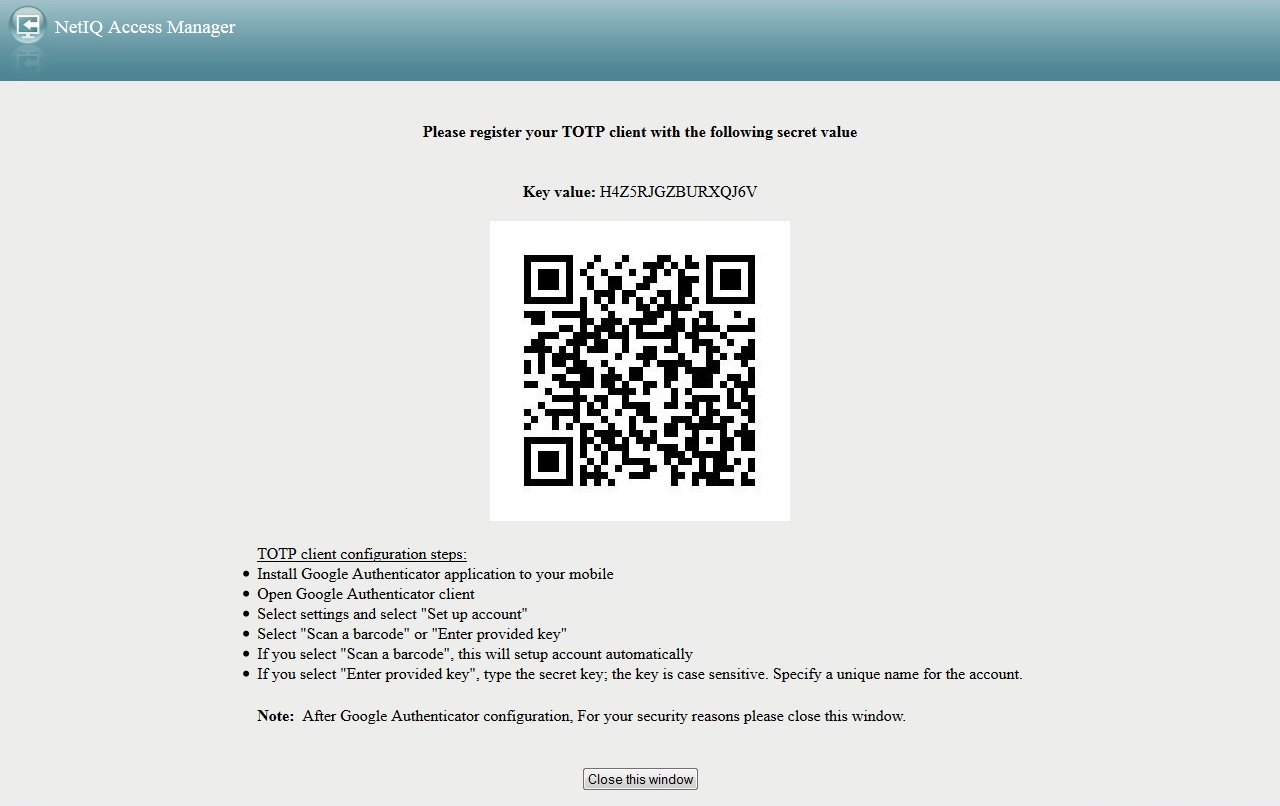
V takovém případě budete muset kontaktovat podporu dané služby, nebo dané webové stránky, aby vám Google Authenticator resetovali. Ve většině případech budou požadovat nějaké prokázání vaší identity v závislosti na povaze služby. Poté vám dvoufázové ověření vypnou, a vy si ho budete moci nastavit znova a spárovat se svým novým zařízením. Taktéž vám mohou poslat pouze nový QR kód, díky kterému si nové zařízení se službou Google Authenticator u poskytovatelů třetích stran opět spárujete.
Doporučení na závěr
Dle našeho názoru je však u nového zařízení vždy lepší u všech vámi využívaných služeb dvoufázové ověření definitivně resetovat. Tedy vypnout a po následném zapnutí nově spárovat, abyste se vyhnuli případným možným problémům. Pokud však před výměnou telefonu, tabletu, nebo jiného zařízení, na kterém jste Google Authenticator měli nainstalovaný dáte do továrního nastavení, pak by mělo být vše v pořádku.
Závěrem bychom vám doporučili, pokud je to alespoň trochu možné, před výměnou starého zařízení za nové u všech služeb dvoufázové ověření vypnout. Po zapnutí nového zařízení pak pouze stačí službu znova nastavit a synchronizovat. Vyhnete se tak zbytečnému a zdlouhavému kontaktování dané podpory.
